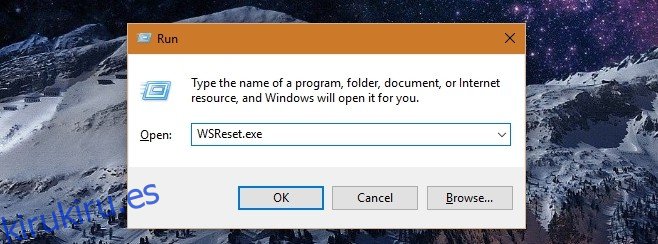La aplicación de la Tienda Windows aún no cuenta con una gran población y para muchos usuarios de Windows, la mayoría de sus aplicaciones favoritas aún residen fuera de la Tienda Windows. La aplicación tampoco es tan buena cuando se actualizan sus aplicaciones y, a menudo, puede atascarse y una aplicación se queda atascada en el limbo de descarga. No puede descargar y actualizar todas las demás aplicaciones. Cerrar y volver a abrir la aplicación, e incluso apagar Windows y volver a encenderlos no solucionará el problema. La única solución es borrar el caché de la aplicación de la Tienda Windows. Así es cómo.
Hay dos formas de borrar la memoria caché de la Tienda Windows, una es algo así como un restablecimiento parcial y la otra es un restablecimiento completo. En cualquier caso, no se pierden datos. Es una buena idea ir primero con el reinicio por software y ver si eso soluciona el problema. Asegúrese de que la aplicación de la Tienda Windows no esté abierta. Abra el diálogo de ejecución a través del acceso directo de Win + R y pegue lo siguiente;
WSReset.exe
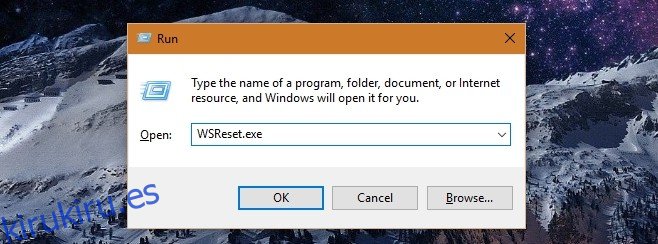
Se abrirá una ventana del símbolo del sistema y el icono de la aplicación en la barra de título tendrá el logotipo de la Tienda Windows. No aparecerá nada en la ventana, pero no la cierre. Cuando se haya borrado el caché, la aplicación de la Tienda Windows se abrirá y la ventana del símbolo del sistema se cerrará por sí sola.
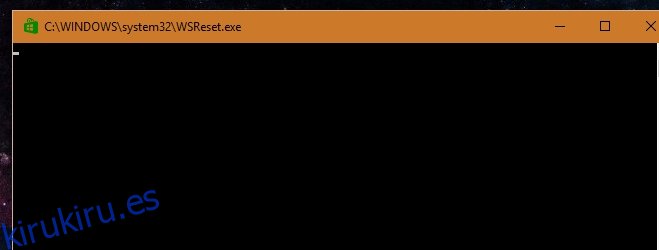
Si esto no ha solucionado el problema, tendrá que recurrir al restablecimiento completo. Abra el símbolo del sistema con privilegios administrativos. Escriba lo siguiente en él;
wmic useraccount get name,sid
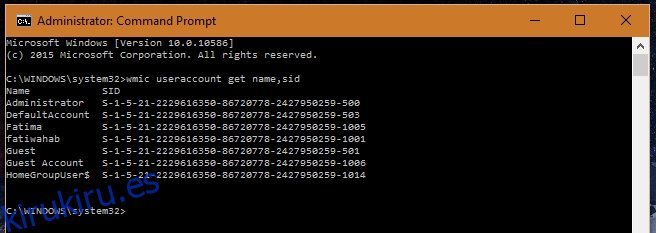
Lea atentamente el SID del nombre de usuario para el que desea borrar la caché. A continuación, abra el Registro de Windows escribiendo regedit en el diálogo de ejecución. Ir;
HKEY_LOCAL_MACHINESOFTWAREMicrosoftWindowsCurrentVersionAppxAppxAllUserStore
Busque la carpeta con el mismo nombre que el SID del usuario para el que desea borrar la memoria caché de la aplicación de la Tienda Windows y elimine. Ahora reinicie su sistema y se borrarán todas las descargas de la aplicación de la Tienda Windows.
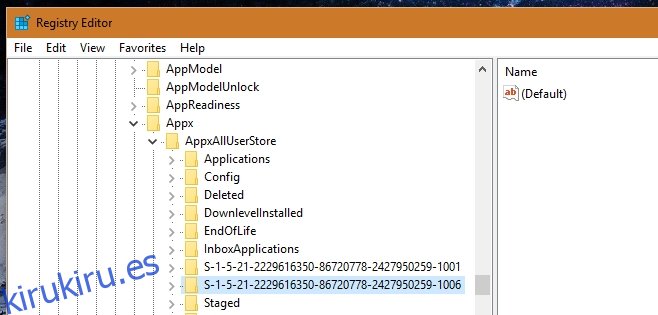
Comience a descargar una aplicación nuevamente y esta vez, debería descargarse sin problemas.